소개
Apple 사용자에게 필수적인 iMessage는 실시간 대화를 원활하게 제공합니다. 그러나 ‘보내기’를 누르리고 ‘배달됨’ 상태가 나타나지 않으면 걱정이 생깁니다. iMessage에 ‘배달됨’이라고 표시되지 않는 것은 무엇을 의미합니까? 이러한 미묘한 차이를 이해함으로써 스트레스를 줄이고 메시지가 목적지에 도달할 수 있도록 보장할 수 있습니다. 이 가이드는 iMessage 전송 상태를 탐색하고, 전송에 영향을 미치는 일반적인 문제를 식별하며, 이러한 문제를 효율적으로 해결하기 위한 실질적인 문제 해결 단계를 제공합니다.
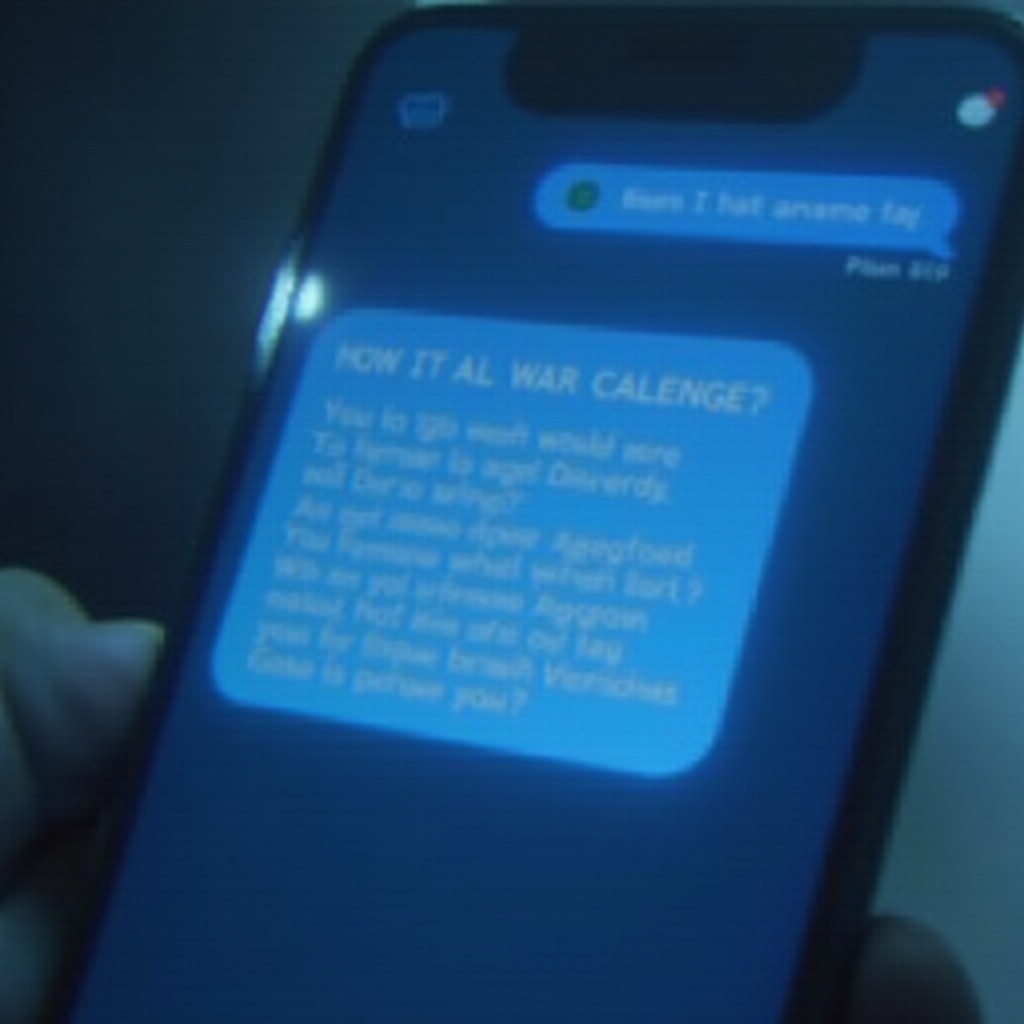
iMessage 상태: 발신 vs. 배달됨 vs. 읽음
iMessage는 메시지의 진행 상황을 나타내기 위해 일련의 상태를 사용합니다. 잠재적인 문제를 식별하기 위해 이러한 상태에 익숙해지는 것이 중요합니다.
-
발신: ‘발신’으로 표시된 메시지는 성공적으로 기기를 떠났지만 수신자의 기기에 도달하지 않았음을 나타냅니다. 이는 수신자가 오프라인 상태에 있거나 연결 문제가 있는 경우 발생할 수 있습니다.
-
배달됨: 이 상태는 메시지가 수신자의 기기에 도착했음을 확인하며, 이는 성공적인 전송을 나타내지만 메시지가 읽혔다는 것을 보장하지는 않습니다.
-
읽음: ‘읽음’ 영수증이 활성화된 경우 이 상태는 수신자가 메시지를 열었음을 알려줍니다. ‘배달됨’ 이후에 이 표시가 없는 경우 최소한의 배달이 발생함을 확인합니다.
이 정의를 염두에 두고 이제 메시지가 ‘배달됨’으로 표시될 수 없는 일반적인 이유를 살펴보겠습니다.
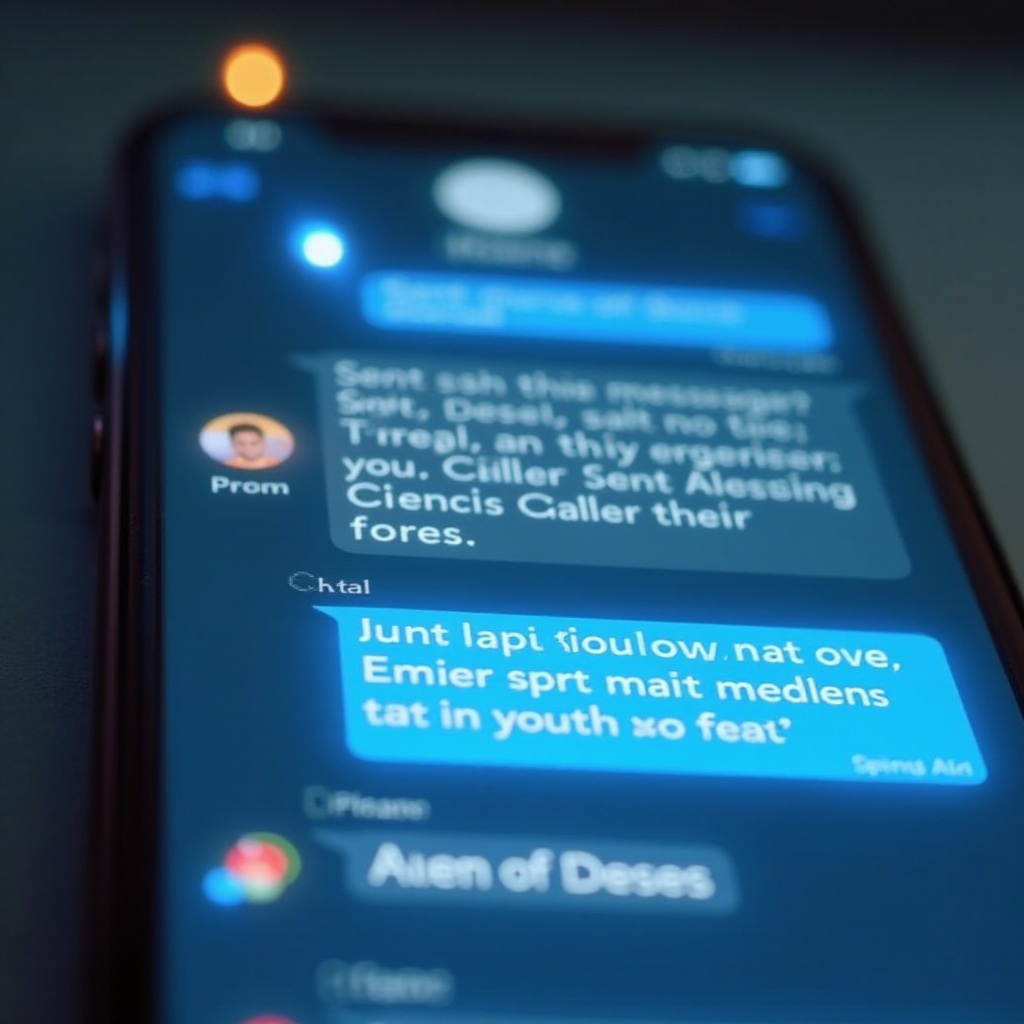
iMessage의 비 전송의 일반적인 이유
여러 요소가 iMessage의 배달을 차단할 수 있습니다. 이러한 잠재적인 원인을 살펴보고 문제의 발생 위치를 파악해 봅시다.
네트워크 연결 문제
인터넷 연결은 iMessage 전송에 중요한 역할을 합니다. 연결 불량으로 인해 메시지를 이러한 ‘발신’ 상태로 유지하게 됩니다.
수신자의 기기가 오프라인 상태
수신자의 기기가 전원이 꺼져있거나 오프라인 상태인 경우 메시지는 전송되지 않으며, 연결 복구 또는 기기 활성화가 필요합니다.
Apple의 iMessage 서비스 중단
간혹 Apple의 iMessage 서비스가 중단되어 메시지 전송이 지연될 수 있습니다. Apple의 시스템 상태 페이지를 확인하면 이러한 중단에 대한 통찰력과 서비스 운영 가능성을 확인할 수 있습니다.
이러한 문제의 통찰력을 얻으면 문제가 자신의 기기 또는 수신자의 기기와 관련이 있는지 진단할 수 있습니다.
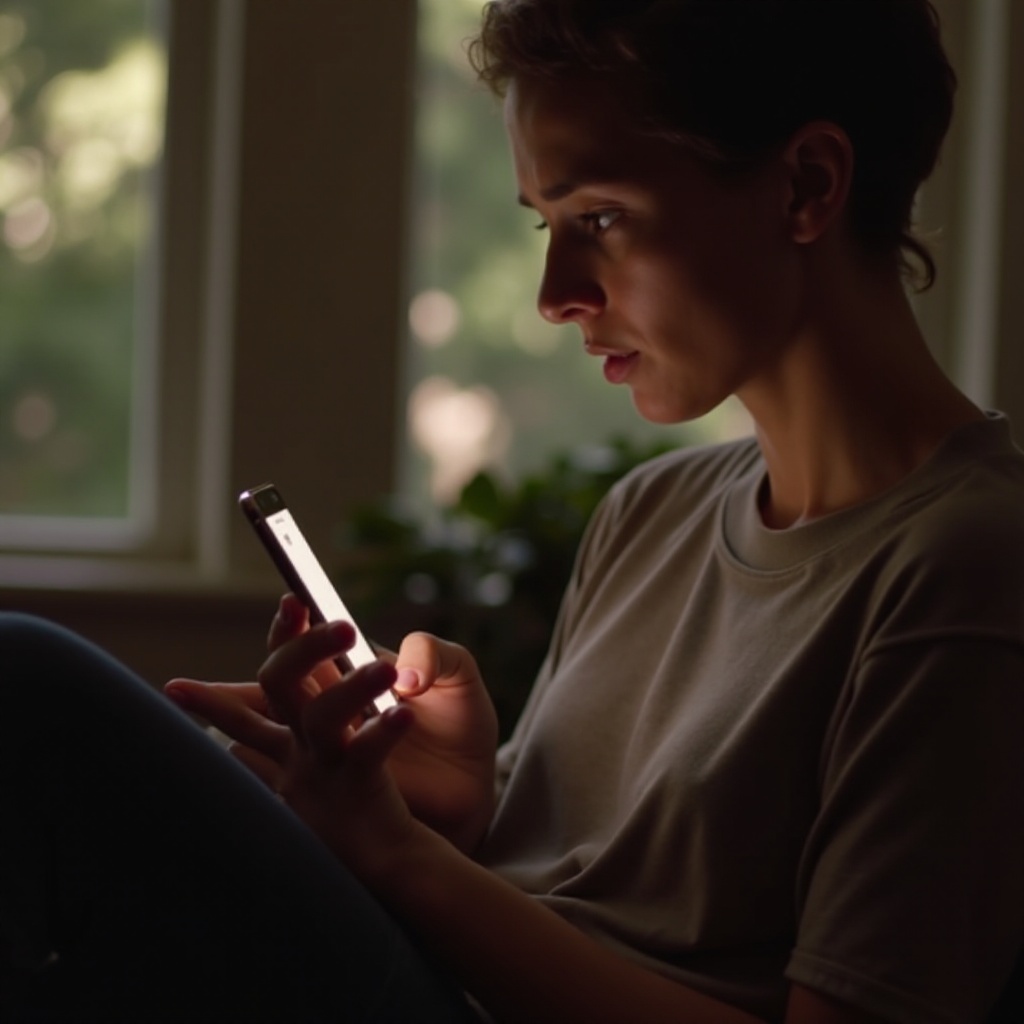
iMessage에 배달 성공이라고 나타나지 않을 때 문제 해결 단계
iMessage 전송 문제를 해결하려면 간단한 점검 또는 상세한 조사가 필요할 수 있습니다. 효과적으로 문제를 해결하려면 다음 단계를 따르십시오.
인터넷 연결 점검 및 개선
- 연결 확인: 다른 온라인 서비스(웹 브라우징 등)를 확인하여 인터넷 연결을 확인하십시오.
- 네트워크 전환: Wi-Fi와 셀룰러 데이터를 번갈아 사용하여 문제가 지속되는지 확인하십시오.
- 라우터 재설정: 최후의 수단으로 홈 네트워크를 재설정하면 지속적인 연결 문제를 해결할 수 있습니다.
수신자 세부 정보 및 상태 확인
- 연락처 정보 재확인: 메시지 전송을 정확히 하기 위해 수신자의 번호 또는 이메일이 올바른지 확인하십시오.
- 수신자 상태 확인: 수신자의 기기가 온라인 상태인지 아니면 문제가 있는지 다른 방법을 통해 직접 확인하십시오.
iMessage가 제대로 활성화되었는지 확인
- 설정 확인:
설정 > 메시지로 이동하여 iMessage가 활성화되어 있는지 확인하십시오. - 로그아웃 및 다시 로그인: iMessage에서 로그아웃하고 다시 로그인하여 서비스가 새로 고침되며 전송 문제를 완화할 수 있습니다.
이 단계는 대부분의 문제를 해결하지만, 문제가 지속되는 경우 아래에 자세히 설명된 고급 해결책을 고려하십시오.
Persistent iMessage 전송 문제에 대한 고급 해결책
기본 문제 해결로 문제가 해결되지 않으면 고급 솔루션을 사용할 수 있습니다.
iOS 소프트웨어 업데이트
- 소프트웨어 업데이트:
설정 > 일반 > 소프트웨어 업데이트로 이동하여 업데이트를 확인하고 적용하십시오. 업데이트는 iMessage에 영향을 미치는 기본적인 버그를 해결할 수 있습니다.
네트워크 설정 재설정
- 네트워크 재설정:
설정 > 일반 > 재설정 > 네트워크 설정 재설정으로 이동하십시오. 재설정을 완료한 후에는 Wi-Fi에 다시 연결하고 암호를 입력해야 합니다.
Apple 지원에 문의
- 전문가의 도움: 문제가 계속되는 경우 Apple 지원에 문의하여 개인 맞춤형 지원 및 해결책을 받을 수 있습니다.
이러한 고급 조치는 보다 끈적한 문제를 해결하여 iMessage가 원활하게 작동하도록 합니다.
iMessage 전송 문제를 방지하기 위한 예방 조치
사전에 예방 조치를 취하면 전송 문제를 미리 예방할 수 있습니다. 다음은 몇 가지 유용한 팁입니다:
- 정기적인 소프트웨어 업데이트: 최신 버그 수정 및 기능을 위해 iOS와 앱을 꾸준히 업데이트하십시오.
- 안정적인 연결: 안정적인 인터넷 연결을 선호하고 의심스러운 연결 중에는 메시지 전송을 피하십시오.
- 정기적인 백업: 잠재적인 재설정으로부터 데이터를 보호하기 위해 기기를 정기적으로 백업하십시오.
이러한 예방 전략을 따르면 메시징 문제를 만날 가능성을 줄일 수 있습니다.
결론
iMessage 전송 문제에 직면하는 것은 성가실 수 있지만 다양한 요인과 해결책을 인식함으로써 이를 효과적으로 관리할 수 있습니다. 연결 상태 확인에서 고급 문제 해결에 이르기까지 이러한 단계는 메시지를 최소한의 번거로움으로 전달할 수 있도록 보장합니다.
자주 묻는 질문
iMessage가 전송되었으나 전달되지 않은 이유는 무엇인가요?
iMessage가 ‘보내짐’으로 표시되지만 ‘전달됨’으로 표시되지 않는 경우는 연결 문제, 수신자의 기기가 오프라인 상태이거나 Apple 서버의 일시적인 문제 때문일 수 있습니다.
전달됨이라고 표시되지 않은 iMessage를 수신자가 볼 수 있나요?
아니요, 메시지 상태가 ‘전달됨’으로 표시되지 않는다면 수신자가 메시지를 볼 수 없습니다. 수신자의 기기가 인터넷에 연결될 때까지 메시지는 전송 중인 상태로 유지됩니다.
‘전달되지 않음’이 iMessage에서 차단당했음을 의미하나요?
반드시 그런 것은 아닙니다. 차단되면 메시지가 전달되지 않을 수 있지만, 네트워크 문제나 수신자가 오프라인 상태인 경우에도 전달이 안 될 수 있습니다.
